Table of contents
你可以使用库中的预制模板在Canva上创建一个个性化的电子邮件签名。 这些模板是可定制的,很容易根据你的需要进行编辑。
大家好!我叫Kerry,在平面设计和数字艺术领域工作多年。 我最喜欢使用的平台之一是Canva,因为它非常方便,有很多项目可以通过网站进行创作。
在这篇文章中,我将解释如何在Canva上创建一个电子邮件签名。 这是一个伟大的功能,因为该平台有各种预制模板,这将有助于把你与他人的通信带到一个更高的专业水平。
你准备好学习如何创建你自己的电子邮件签名,以便反复使用吗? 很好--让我们来学习如何做吧
主要收获
- 创建电子邮件签名的最简单方法是使用预制的、可编辑的模板,你可以通过主平台的搜索工具找到这些模板。
- 你可以为你的电子邮件签名选择任何设计和风格,但如果为拥有高级账户的公司或组织工作,你可以使用品牌套件来利用品牌标识、颜色托盘和字体
- 虽然你可以用几种不同类型的格式保存你的作品,但在保存电子邮件签名时,最好选择PNG格式。
创建你自己的电子邮件签名
你可能想知道什么是电子邮件签名,以及为什么你应该创建一个。 电子邮件签名基本上是你自己的名片,包含在电子邮件的末尾,分享关键信息,如你的地址,电话号码,工作职位,和社交媒体手柄。
在你的电子邮件信息的末尾加入一个风格化的电子邮件签名,可以给与你联系的人留下深刻的印象。 它是一个最后的沟通点,信息量大,导致持久的印记。
你可以创建一个与你的品牌和品牌调色板、风格和图标相匹配的电子邮件签名,使你的签名更加专业,并与你的公司或组织保持一致。
如何使用Canva中的模板创建一个电子邮件签名
Canva允许你使用他们库中的预制、可定制的模板或从头开始创建设计。 在本教程中,我们将侧重于使用预制模板,使你的电子邮件签名看起来非常专业。
按照这些步骤来学习如何创建你自己的个性化电子邮件签名。
步骤1。 在平台的主屏幕上,导航到搜索框,找到你的项目可以使用的不同类型的模板。

第2步。 输入 "电子邮件签名",一个符合这些搜索条件的列表将在下拉菜单中自动生成。

第3步。 点击 "电子邮件签名 "的通用选项,然后它将把你带到一个预制选项库,你可以从中选择一个模板。 选择你想使用的模板,它将使用该特定模板创建一个新的画布。

请注意。 如果你看到元素或模板上附有一个小皇冠,那么只有当你有一个Canva专业账户,可以使用高级功能时,你才能在你的设计中使用它。
第4步。 Canva会自动把你带到这个画布页面,在那里你可以编辑已经显示的元素,使之与你的信息个性化。 这可以是图形或文本框,包括你的名字,电子邮件,电话号码等)。

第5步。 要改变或编辑任何这些元素和信息,只需点击文本框或元素,将其突出显示。

第6步。 在画布的顶部,你会看到一个额外的工具条弹出。 当你的元素被高亮显示时,你可以使用这个工具条来编辑图形,改变颜色、大小、字体,并添加一些很酷的特殊效果

请注意,当你也可以通过利用平台左侧的默认工具箱来交换或包括额外的元素,那里有文本、元素、样式、背景和模板的库。
第7步。 在画布的顶部,你会看到一个额外的工具条弹出。 当你的元素被高亮显示时,你可以使用这个工具条来编辑图形,改变颜色、大小、字体,并添加一些很酷的特殊效果
第8步。 当你对你的设计感到满意时,前往画布的右上方并点击按钮 分享 一个子菜单将下拉,你将有多个选项来分享你的项目。

第9步。 点击按钮 下载 然后会出现另一个菜单!在这里你可以选择你想保存的电子邮件签名的文件类型。 这种类型的工作的最佳格式是 PNG 一旦你选择了这个,点击下载,你的作品就会被保存在你的设备上

如何从Canva导入邮件签名到Outlook
一旦你完成了你的项目设计,你要确保把你的工作用好!如果你使用Outlook作为你的主要电子邮件平台,你将能够轻松地上传你的Canva文件,以便在你发送电子邮件时成为一个默认设置。
按照这些步骤来上传你的签名到你的Outlook电子邮件。
步骤1。 第一步是确保你已经启用了电子邮件签名选项。 要做到这一点,请浏览Outlook电子邮件屏幕的右上方部分,找到设置按钮,看起来像一个小齿轮。
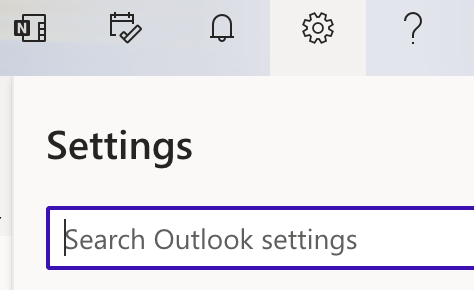
第2步。 到菜单的底部,点击下面的选项,上面写着 查看所有的Outlook设置。 这将使你进入一个页面,你可以看到你的电子邮件的所有定制选项。

第3步。 请确保你是在 邮件 该设置页面的选项卡,并点击上面的按钮。 撰写和回复 .

会有一个位置让你创建一个电子邮件签名,但没有必要这样做,因为你已经在Canva中设计了一个令人惊奇的签名。

第4步。 命名你的签名,并点击看起来像一个相框的图标(如果你蜷缩在它上面,你会看到它的标签是 内联插入图片 .)当你点击它时,会弹出一个来自你的设备的文件夹,你可以从Canva中选择你保存的电子邮件签名。

第5步。 一旦你上传了你的文件,滚动到菜单的底部,点击保存!
当你还在电子邮件签名设置页面时,你也可以通过进入文本框下方的默认签名菜单,选择你的签名名称,为所有电子邮件设置这个电子邮件签名。

如何从Canva向Gmail添加你的电子邮件签名
如果你不使用Outlook也不用担心!如果你使用Gmail作为你的主要电子邮件平台,你将能够同样容易地上传你的Canva文件,这样你就可以在发送电子邮件时将其作为默认设置。
按照这些步骤,将你的签名上传到你的Gmail邮箱。
步骤1。 导航到电子邮件平台的右上角,你会看到 设置 按钮。 这看起来像一个小齿轮!你将不得不选择 查看所有设置 选项来查看整个菜单。

第2步。 你会看到屏幕上方有一个长长的水平菜单。 留在 一般 标签,并滚动到底部,你会看到一个添加电子邮件签名的选项。

第3步。 点击进入 创建新的 按钮和另一个下拉菜单 会出现,你可以为你的新签名命名。

第4步。 一旦你命名了你的文件,在底部的工具条上,找到文件上传按钮。

文件上传界面会弹出,你可以从你的设备上选择你保存的Canva文件进行上传。

第5步。 一旦你上传了你的文件,请确保点击你的签名的名称,以便在新的电子邮件中使用,并保存这些变化。 你的电子邮件签名应该已经准备好了!

最后的想法
能够创建和添加风格化的电子邮件签名到您的电子邮件帐户是一个有用的和专业的功能,这是Canva吹嘘的,有充分的理由!文本动画是Canva提供的另一个很酷的功能,将提升你的项目,让你感觉像一个真正的图形设计师
你有没有发现任何关于制作电子邮件签名的技巧或提示,并想与他人分享? 请在下面的部分评论你想分享的关于这个主题的任何内容。

